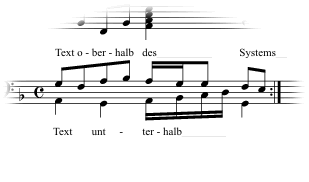
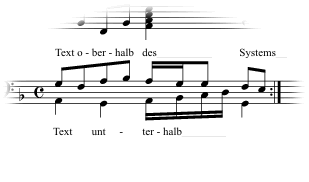
In Finale können Sie Ihrer Partitur auf zwei Wegen Texte hinzufügen. Sie können den Text direkt in die Partitur eintippen, wodurch Sie jederzeit wissen, an welcher Stelle in der Musik Sie sich befinden – die Funktion wird ‘In Partitur eingeben’ genannt. Oder Sie bevorzugen vielleicht die Methode ‘Durch Klicken einsetzen’ – bei der Sie den Text in Finales Textfenster eintippen und dann alles auf einmal in die Partitur einsetzen. Unabhängig davon, welche Methode Sie verwenden, mit dem Textfenster steht Ihnen ein Werkzeug für die Eingabe und Bearbeitung von Text zur Verfügung, dass Ihnen die Arbeit enorm erleichtern wird.
Finale definiert eine Silbe als eine Folge von Buchstaben, die durch ein Leerzeichen oder einen Bindestrich getrennt sind. Wenn Sie einen Text in die Partitur eingeben, platziert Finale automatisch jede Silbe entsprechend den Einstellungen der Dialogbox Dokument-Optionen-Texte auf ihren zugehörigen Notenkopf, zentriert jeden Bindestrich zwischen Noten und verschiebt jede Silbe, deren Notenkopf sich entsprechend verschiebt.
Texte werden häufig in verschiedenen Abschnitten geschrieben – z. B. Vers und Refrain. Finale stellt aus diesem Grund drei verschiedene Texttypen bereit – Vers, Refrain und Abschnitt. Diese Typen sind in jeder Hinsicht identisch – Sie können den Vers eines Liedes schreiben und ihn als einen Refrain definieren, wenn Sie möchten – außer der Tatsache, dass Sie den Standard-Zeichensatz und die Positionierung für jeden Typ unterschiedlich einrichten können. Sie könnten z. B. festlegen, dass alle Verse fett gedruckt werden, alle Refrains aber kursiv. (Sie können maximal 512 Texte von jedem Typ verwenden. Sie können auch den Zeichensatz und Stil innerhalb eines Textes wechseln.)
Wie Sie Text direkt in die Partitur eintippen
Wie Sie Text in einem separaten Fenster vorbereiten
Wie Sie Text in der Partitur platzieren (Klick-Eingabe)
Wie Sie Text, der schon in der Partitur ist, bearbeiten
Wie Sie falsch ausgerichteten Text korrigieren
Wie Sie sich überschneidende Texte korrigieren
Wie Sie den Zeichensatz für Texte global einstellen
Wie Sie Zeichensätze innerhalb eines Textes verändern
Wie Sie verhindern, dass sich die Schriftgröße von Texten ändert, die Stichnoten zugeordnet sind
Wie Sie die Grundlinie (vertikale Position) der Texte numerisch einstellen
Wie Sie die Grundlinie (vertikale Position) der Texte graphisch einstellen
Wie Sie eine Silbe verschieben oder entfernen
Wie Sie Ausrichtung und Bündigkeit von Silben für einzelne Noten ändern
Wie Sie Aurichtung und Bündigkeit von Silben global ändern
Wie Sie Textlängenstriche zeichnen
Wie Sie nur an bestimmten Silben Textlängenstriche zeichnen
| Startseite |

|